حذف حساب iCloud نهائيًا بدون كلمة السر أو به على الايفون
هل سالت نفسك كيف يمكنني حذف حساب iCloud نهائيًا بدون كلمة السر؟ إذا لم تعد ترغب في استخدام حساب الابل، فقد تكون مهتمًا بمعرفة كيفية حذف Apple ID نهائيًا بكلمة مرور أو بدونها. فهناك أشياء كثيرة مرتبطة بحسابك قبل حذفه وسنعرض الك هنا في هذه المقالة كل ما تحتاج إلى معرفته قبل حذف حساب الابل الخاص بك.
AnyUnlock – حذف حساب iCloud نهائيًا بدون كلمة السر
قم بتنزيل AnyUnlock لحذف حساب iCloud نهائيًا أو حذف Apple ID من الايفون بدون كلمة مرور.
تحميل مجاني100% آمن ونظيف
تحميل مجاني100% آمن ونظيف
تحميل مجاني* 100% آمن ونظيف
إذا كان لديك حساب ابل جديد، فقد تسعى إلى حذف حساب iCloud القديم وبشكل دائم. ونظرًا لأن حساب الابل يغطي جميع اشتراكاتك والبيانات المرتبطة به من سعة تخزين او عمليات شرائية داخل التطبيقات والالعاب، فأنت بحاجة إلى التأكد من أنك على علم بكل شيء عما يحدث إذا قمت بحذف حساب الايكلاود.
سيصف لك هذا الدليل كل ما تحتاج إلى أخذه في عين الاعتبار قبل حذف حسابiCloud وسنخبرك بالبيانات التي سيتم حذفها، وكيف يمكنك تجهيز نفسك لهذه العملية، وكيفية حذف حساب iCloud نهائيًا بدون كلمة السر أو بكلمة السر.
قبل حذف حساب iCloud، تأكد من أن لديك بالفعل نسخة احتياطية محلية لـ iPhone لتجنب فقدان البيانات.
فيديو تعليمي حول الـ Apple ID مقفل | حذف حساب ابل وحذف حساب أي كلاود نهائيا بدون كلمة سر 2025
حذف حساب iCloud نهائيًا بدون كلمة السر
AnyUnlock – iPhone Password Unlocker هي أداة قوية لمساعدتك في حذف حساب iCloud إذا كنت لا تعرف كلمة المرور. باستخدام وظيفة فتح قفل Apple ID، يمكنك بسهولة إزالة Apple ID وحساب iCloud على جهاز iOS. بعد الإزالة، يمكنك تسجيل الدخول بحساب آخر أو إنشاء حساب جديد وربط جهاز iPhone الخاص بك به. قم بتثبيت أحدث إصدار من AnyUnlock واستمتع ببعض الميزات الشائعة لهذه الأداة.
AnyUnlock – حذف حساب iCloud نهائيًا بدون كلمة السر
- احذف حساب iCloud أو Apple ID إذا نسيت كلمة المرور.
- تسمح لك بإزالة رمز مرور iPhone وإدارة كلمات المرور على iPhone ورمز القيود وإزالة قفل بطاقة SIM و تجاوز قفل MDM و استعادة كلمة مرور نسخة احتياطية في iTunes.
- سهل الاستخدام ولا توجد خطوات معقدة.
تحميل مجاني Win100% آمن ونظيف
تحميل مجاني Mac100% آمن ونظيف
تحميل مجاني * 100% آمن ونظيف
وسنوضح لك الان في بعض الخطوات التفصيلية التالية عن طريقة ازالة حساب iCloud بشكل دائم من الايفون بدون تذكر كلمة المرو.
الخطوة 1. قم بتحميل اداة AnyUnlock وتثبيتها على الكمبيوتر وقم باختيار خيار فتح قفل Apple ID كما في الصورة التالية.
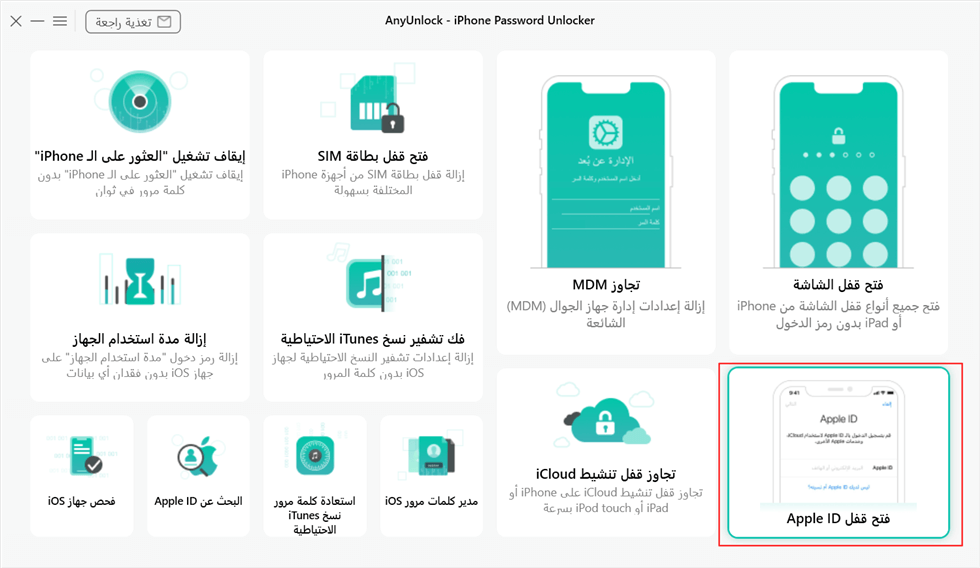
انقر فوق فتح قفل Apple ID من الصفحة الرئيسية
الخطوة 2. قم بتوصيل جهاز الايفون عن طريقة كيبل USB وقم بالضغط على خيار افتح الان.
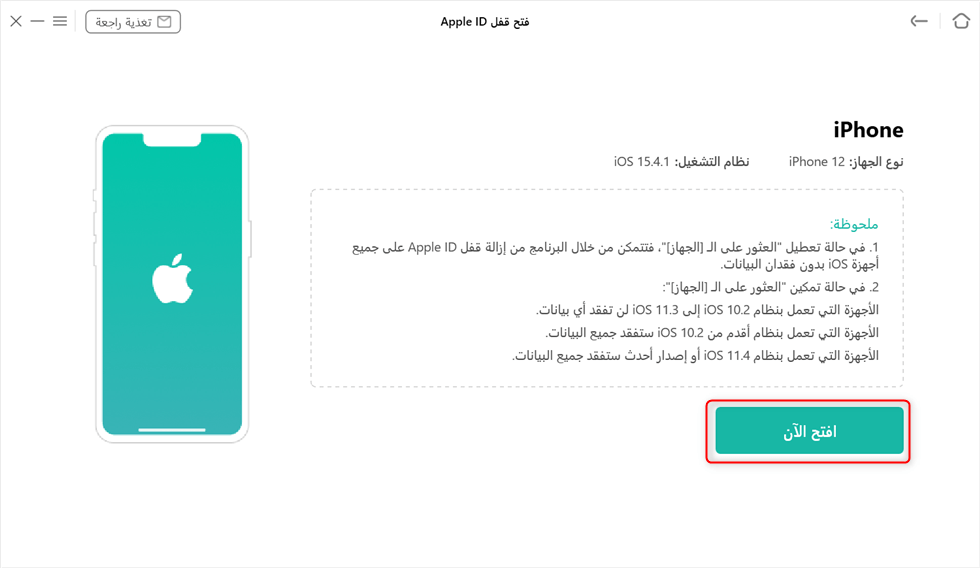
انقر فوق فتح قفل Apple ID من الصفحة الرئيسية
الخطوة 3. انتظر بينما يقوم التطبيق بإزالة حساب iCloud من جهازك. ولا ينبغي أن يستغرق وقتا طويلا ويجب توصل الانترنت مستقر.
الخطوة 4. يجب الآن ان تظهر لك إزالة حساب iCloud من جهاز iOS ويمكن الان استخدام جهازك وادخال حساب ابل جديد.
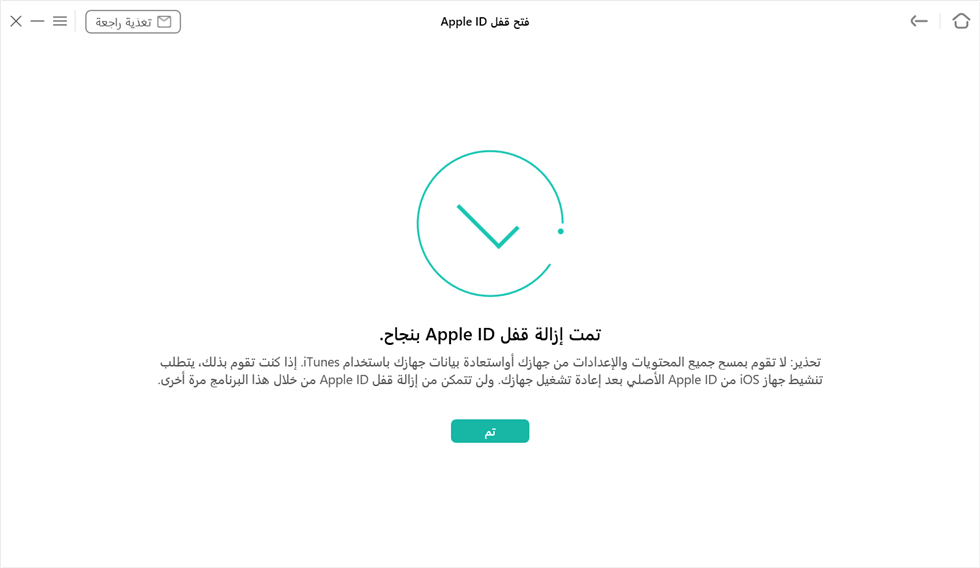
تم إزالة قفل Apple ID بنجاح
بعد إزالة Apple ID بنجاح، يرجى عدم “مسح جميع المحتويات والإعدادات” على الجهاز أو استعادة الجهاز باستخدام iTunes / iCloud.
حذف حساب اي كلاود عن طريق الكمبيوتر Windows
إذا كنت تريد حذف حساب iCloud تم استخدامه على جهاز كمبيوتر يعمل بنظام Windows، فيمكنك إزالة iCloud لـ Windows مباشرةً. فيما يلي الخطوات البسيطة للإزالة:
- انقر فوق الزر ابدأ وأدخل الإعدادات.
- ابحث عن التطبيقات وانقر عليها.
- ثم ابحث عن iCloud في قائمة التطبيقات أو ابحث في iCloud في شريط البحث.
- انقر فوق برنامج iCloud وانقر فوق تعديل أو إلغاء التثبيت.
- اختر إزالة واضغط على التالي ، ثم اختر نعم للتأكيد.
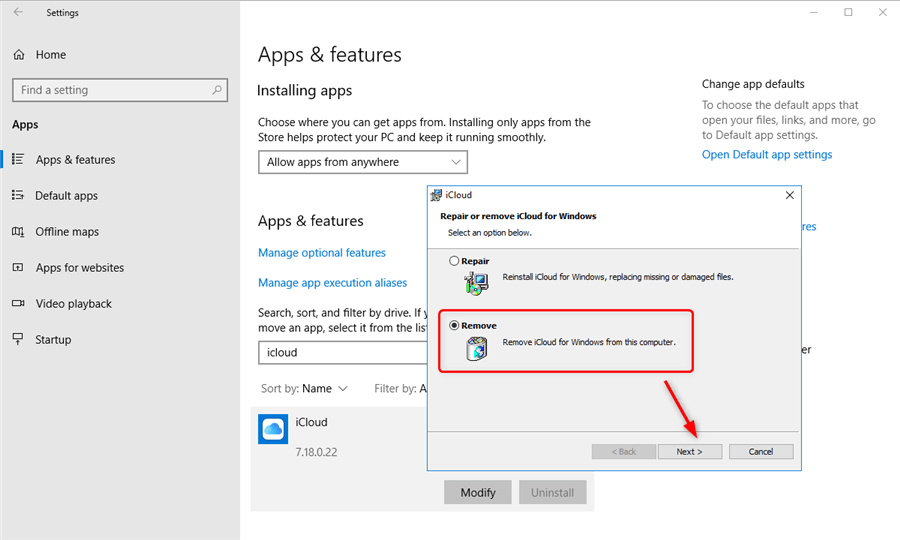
إزالة iCloud من جهاز كمبيوتر يعمل بنظام Windows
حذف حساب iCloud من iPhone
توضح الطريقتان المذكورتان أعلاه حذف حساب iCloud نهائيًا بدون كلمة السر أو من جهاز كمبيوتر يعمل بنظام Windows. الآن، قد ترغب في معرفة كيفيةحذف الايكلاود المقفل من iPhone. في الوقت الحاضر، تهتم Apple أكثر بخصوصية المستخدمين بشكل عام، فلا يمكنك حذف حساب iCloud مباشرةً بدون كلمة مرور على iPhone. ولكن، يمكنك تجربة إعادة تعيين كلمة المرور الخاصة بك، ثم إنشاء كلمة مرور جديدة. لذلك يمكنك حذفه من جهاز iPhone. فيما يلي خطوات إنشاء كلمة مرور جديدة عبر iPhone:
الخطوة 1: انتقل إلى صفحة تسجيل الدخول إلى Apple ID وانقر فوق الخيار “نسيت Apple ID أو كلمة المرور”.
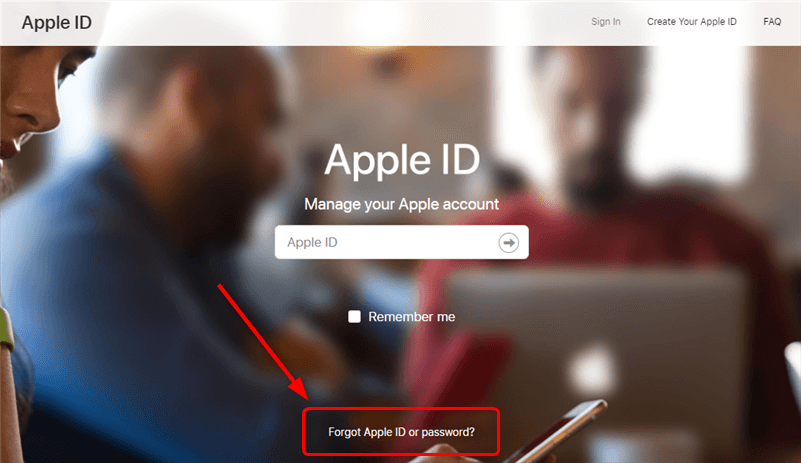
انقر فوق نسيت Apple ID أو كلمة المرور
الخطوة 2: أدخل Apple ID الخاص بك وتابع> أدخل رقم هاتفك وانتقل إلى الخطوة التالية> انقر فوق السماح على جهاز iPhone.
الخطوة 3: أدخل رمز مرور iPhone> أدخل كلمة مرور Apple ID الجديدة وتحقق منها> انقر فوق “التالي” للتأكيد.
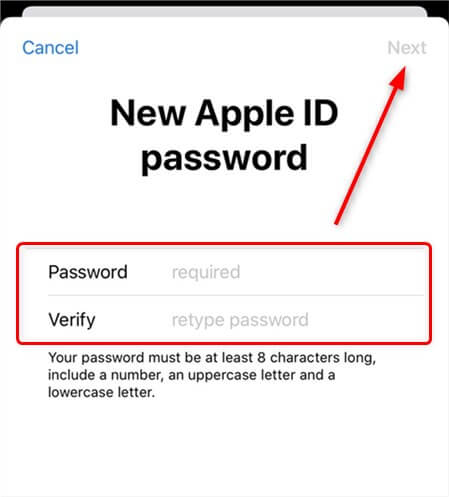
أدخل كلمة مرور Apple ID الجديدة وتحقق
اقرأ أيضا: حل مشكلة لا يمكن استخدام Apple ID هذا لإلغاء قفل هذا الايفون>
حذف حساب iCloud نهائيًا بدون كلمة السرعلى جهاز iOS (لنظام iOS 7 والإصدارات الأقدم)
هذه الطريقة مناسبة لجهاز iOS الذي يعمل بنظام iOS 7 والإصدارات الأقدم، إذا كان نظام iOS الخاص بك أعلى، يمكنك الانتقال إلى الطريقة 1 و 2.
إذا كان جهاز iOS يعمل بنظام iOS 7 أو إصدار أقدم، فستساعدك الخطوات التالية على حذف حساب iCloud نهائيًا بدون كلمة السر.
الخطوة 1. على جهازك، افتح الإعدادات واضغط على iCloud.
الخطوة 2. اضغط على خيار iCloud، سيُطلب منك كلمة المرور. ضع أي رقم عشوائي في مكانه. واضغط على تم.
الخطوة 3. بعد إدخال الرقم العشوائي. سيخبرك iCloud أنه ليس صحيحًا. ثم اضغط على موافق واضغط على إلغاء. سيتم توجيهك نحو صفحة iCloud مرة أخرى.
الخطوة 4. اضغط على الحساب مرة أخرى ، امسح الوصف، ثم انقر فوق تم.
الخطوة 5. هذه المرة ستتم إعادتك إلى صفحة iCloud الرئيسية بدون خيار كلمة المرور. سيتم إيقاف تشغيل ميزة Find My iPhone تلقائيًا.
الخطوة 6. الآن، قم بالتمرير لأسفل واضغط على حذف. سيُطلب منك تأكيد الحذف، انقر فوق حذف للتأكيد.
الملخص
هذا كل ما يتعلق بحذف حساب iCloud نهائيًا بدون كلمة السر. و AnyUnlock هي أداة قوية يمكن أن تساعدك على إزالة حساب iCloud بشكل أسهل. آمل أن يساعدك على حذف حساب iCloud القديم كما يحلو لك. إذا كانت لديك أسئلة أو أفكار أخرى حول Apple ID أو iCloud، فاترك تعليقك أدناه لمشاركته معنا.
تحميل مجاني * 100% آمن ونظيف
المزيد من المقالات ذات الصلة
الإجابات عن الأسئلة المتعلقة بالآراء حول المنتج؟ اتصل بفريق الدعم الفني للحصول على حل سريع>

